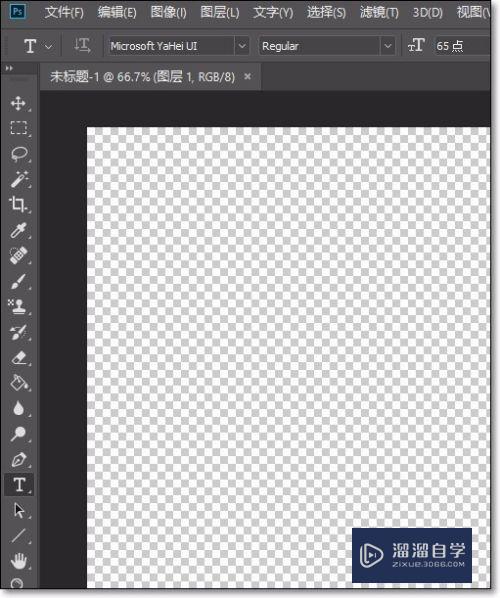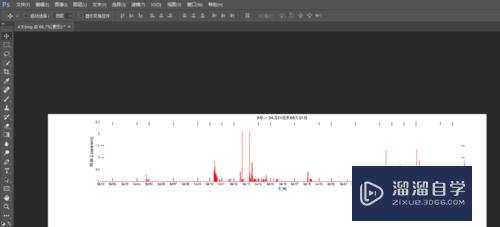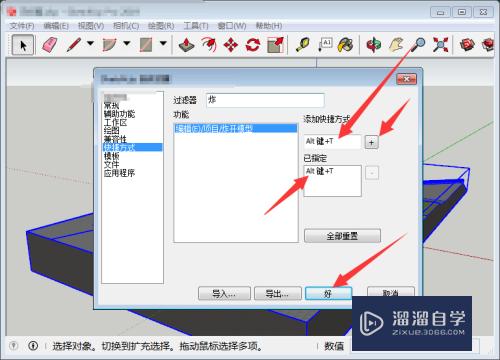C4D转换选择模式怎么用(c4d怎么切换项目)优质
C4D是一款突破自身的三维设计和动画软件。在进行编辑模型的时候。我们经常会需要对模型进行框选选择。今天来分享模型结构的框选方式之C4D转换选择模式怎么用。下面一起来看看吧!
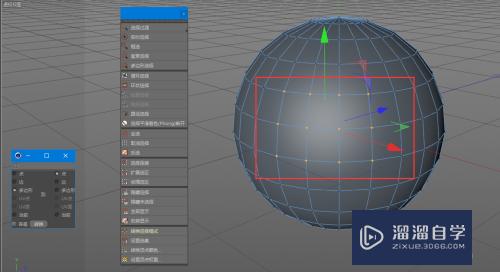
工具/软件
硬件型号:华硕无畏15
系统版本:Windows7
所需软件:C4D R20
方法/步骤
第1步
打开C4D软件;
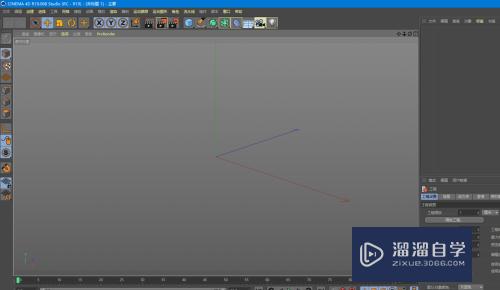
第2步
在场景中创建一个球体;
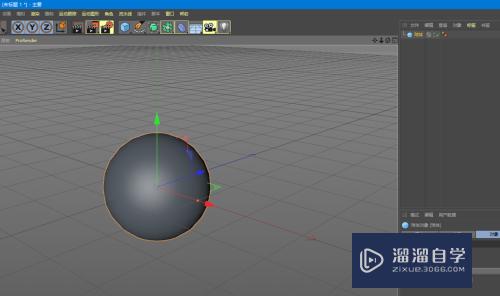
第3步
按下c键将球体转换成可编辑对象;
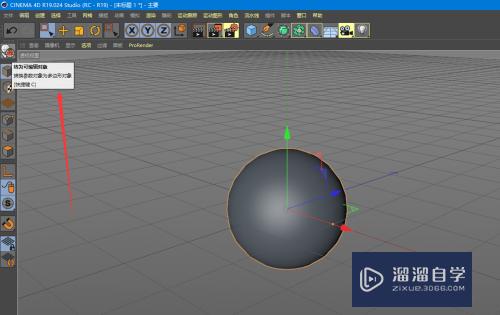
第4步
进入面层级。选择几个面。选择转换选择模式。点击之后会跳出一个勾选窗口
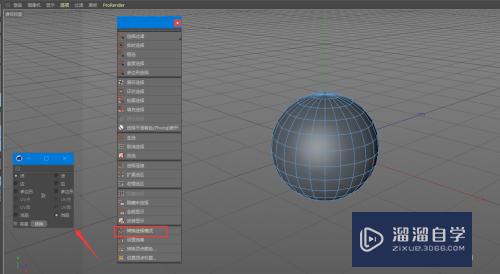
第5步
我们点选多边形-点。这个时候选中的面所经过的所有点就会被选中;同理可以将选中的面转换成面所经过的边。选中区域的边就会被选中了;
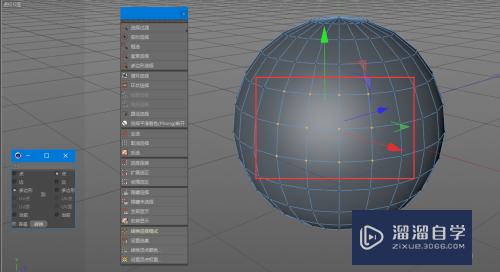
以上关于“C4D转换选择模式怎么用(c4d怎么切换项目)”的内容小渲今天就介绍到这里。希望这篇文章能够帮助到小伙伴们解决问题。如果觉得教程不详细的话。可以在本站搜索相关的教程学习哦!
更多精选教程文章推荐
以上是由资深渲染大师 小渲 整理编辑的,如果觉得对你有帮助,可以收藏或分享给身边的人
本文标题:C4D转换选择模式怎么用(c4d怎么切换项目)
本文地址:http://www.hszkedu.com/60668.html ,转载请注明来源:云渲染教程网
友情提示:本站内容均为网友发布,并不代表本站立场,如果本站的信息无意侵犯了您的版权,请联系我们及时处理,分享目的仅供大家学习与参考,不代表云渲染农场的立场!
本文地址:http://www.hszkedu.com/60668.html ,转载请注明来源:云渲染教程网
友情提示:本站内容均为网友发布,并不代表本站立场,如果本站的信息无意侵犯了您的版权,请联系我们及时处理,分享目的仅供大家学习与参考,不代表云渲染农场的立场!